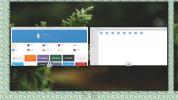MoviePile er en flott filmbehandler med GIF og videoklippekstraksjon
Når det gjelder programvare for filmadministrasjon og videoavspilling, er det altfor mange valg tilgjengelig, noen av dem ganske enkelt gode, mens andre ikke er det. Når det er sagt, kommer det også ned på personlig smak og preferanse. Vi har dekket noen veldig fantastiske filmledere i det siste, for eksempel de utmerkede jMovieManager og i dag bringer vi deg enda en til. MoviePile er en Java-basert desktop filmbehandler for Windows, Mac og Linux som ser bra ut og bringer en rekke interessante funksjoner til bordet, den mest fantastiske av som er kalt Tagmark som lar deg merke bestemte deler i en video og spille dem direkte med et enkelt klikk senere, eller bare gjøre dem om til en animert GIF. Ganske imponerende, ikke sant? Les videre!
Et rent og greit grensesnitt gjør en god app enda bedre. Heldigvis ser MoviePile ikke bare fin nok ut, men er også ganske enkel å navigere. Selv om du ikke finner noen skinnalternativer i denne appen, er standardgrensesnittet for jobben tilstrekkelig. I tilfelle du lurer på hva MoviePile handler om annet enn utseende og tagemerker, lar applikasjonen deg importere alle filmfilene dine på ett enkelt sted og spille dem når du vil. I tillegg kan du lage tilpassede spillelister og spille av videofiler uten å kreve noen egen mediaspiller. Den integrerte videospilleren støtter ganske mange store videoformater utenfor boksen.
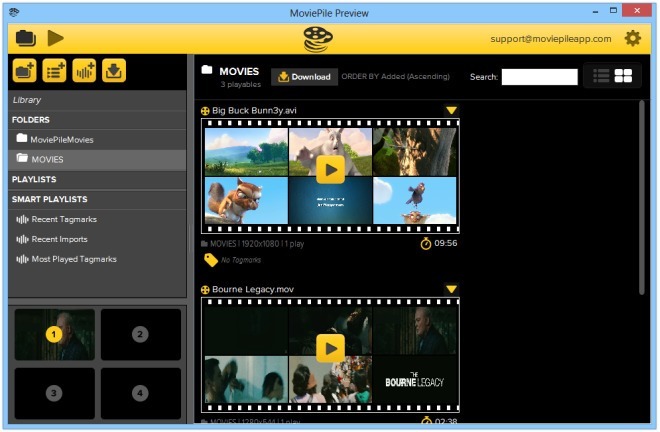
Grensesnittet lar deg legge til filmer via knappen Legg til mappe. På samme måte kan du legge til spillelister for bedre filmstyring. Dine nåværende spillelister og mapper vises under biblioteksdelen til venstre. Når videobiblioteket ditt er fylt, viser MoviePile videofiler som miniatyrbilder, selv om du kan bytte liste eller rutenettstiler.
Hvis du klikker på minuscule-pilknappen på et miniatyrbilde, kan du utføre ytterligere handlinger, for eksempel umiddelbart flytt en fil til en ny eller eksisterende spilleliste eller mappe, legg til et nytt tagmerke, gi nytt navn til filen eller slett den. Appen viser også total avspillingstid for den gjeldende filen, samt et stort miniatyrbilde som viser frem forskjellige bilder fra forskjellige sekvenser i en video.

MoviePile fungerer også som videospiller, og som nevnt tidligere, støtter den mange kodeker og medieformater. Under testingen kastet jeg AVI-, MP4- og MOV-filer på den, og de møtte ikke noe problem med å spille noen av disse. Du kan også prøve lykken med andre formater og se om de fungerer. Avspillingsvinduet lar deg kontrollere volumet og spille av / pause videoen, i tillegg til å lagre skjermdump av gjeldende ramme, og legge til det nevnte Tagmark.
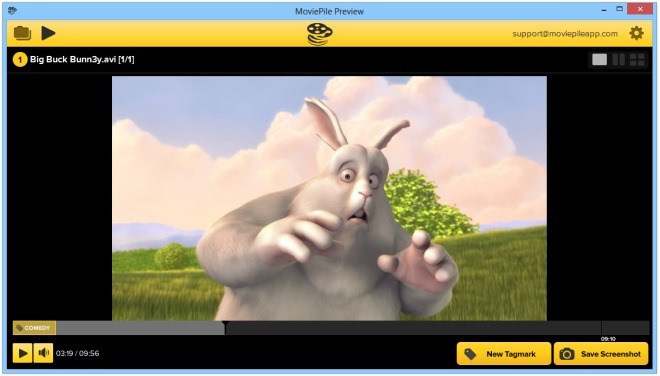
For å legge til et tagmerke, klikker du bare på "New Tagmark", etterfulgt av å spesifisere et tagnavn. Videre kan du spesifisere sekvensen for klippelengden fra søkefeltet via to små start- og sluttpekere. Når du er klar, klikker du på Lagre tagmark, så er du ferdig.

Alle taggene vises under merket-området. Derfra kan du flytte et tagmerke til en bestemt spilleliste, eller konvertere filen til GIF eller MPG og lagre den hvor som helst på PC-en din.
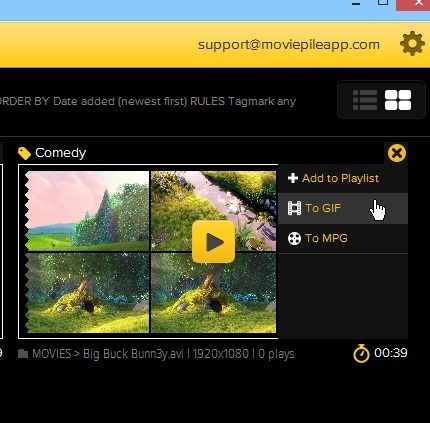
Etter konvertering viser MoviePile også utdataene som er trukket ut fra den originale videofilen. Du kan klikke OK for å lukke dette vinduet.

Alt i alt er det en veldig fin applikasjon for å administrere alle videoene dine, med mange nyttige funksjoner. MoviePile krever Java-kjøretidsmiljø, og fungerer på Windows, Mac og Linux.
Last ned MoviePile
Søke
Siste Innlegg
Slik løser du NVIDIA CV-en på Elementary OS Loki
Elementary OS Loki er en veldig solid Linux-distribusjon, men når d...
De 5 beste dokkene du kan bruke på Linux
Er du fan av hvordan Mac OS-brukere bytter mellom applikasjoner? Vi...
Hvordan lage øyeblikksbilder med BtrFS på Linux
Skulle ønske du lager øyeblikksbilder av data på din Linux-PC, i ti...